1、打开软件:软件界面如下图

2、导入视频并进行相关编辑:1、导入视频;2、将视频拖入轨道,选择自定义设置;



3、生成视频设置:1、点击文件,生成视频为(p)...;2、点击下一曰搬嚏嘀步;3、选择MPS/FLV/SWF-Flash输出,点击下一步;4、点击 Flash选项,选择SWF,点击确定,下一步;5、点击下一步;6、可以选择更改视频名称,选择视频导出存放路径;


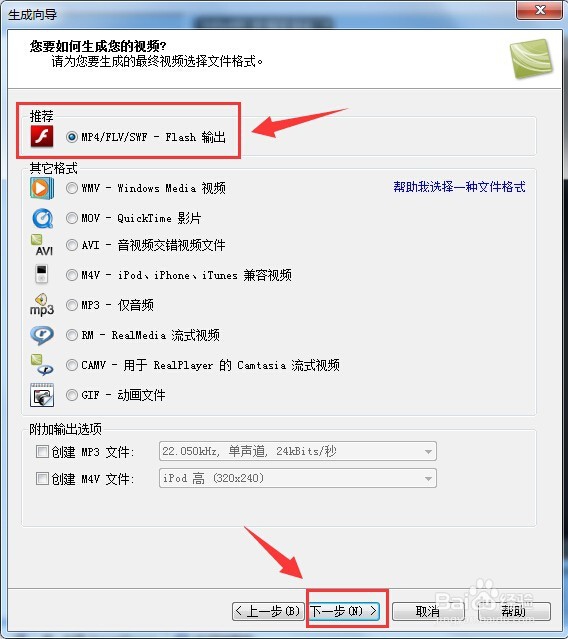



4、等待导出完成,最后导出效果如图:

1、打开软件:软件界面如下图

2、导入视频并进行相关编辑:1、导入视频;2、将视频拖入轨道,选择自定义设置;



3、生成视频设置:1、点击文件,生成视频为(p)...;2、点击下一曰搬嚏嘀步;3、选择MPS/FLV/SWF-Flash输出,点击下一步;4、点击 Flash选项,选择SWF,点击确定,下一步;5、点击下一步;6、可以选择更改视频名称,选择视频导出存放路径;


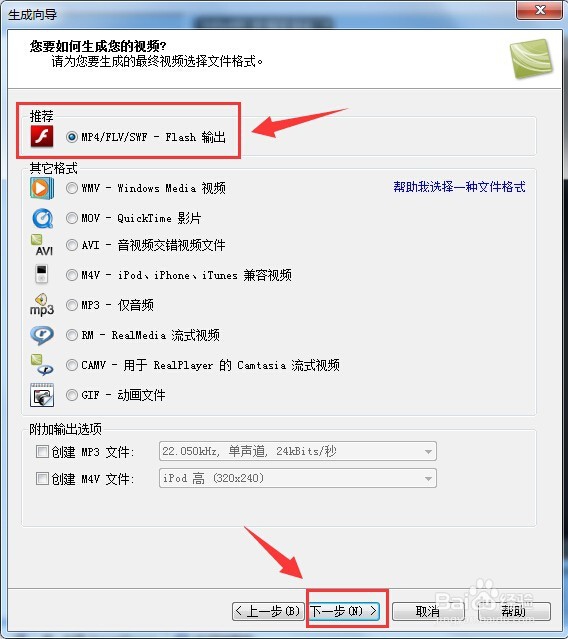



4、等待导出完成,最后导出效果如图:
